 |
|
Kolor narzędzia
|
 |
| Wypełnia zaznaczenie lub warstwę kolorem pierwszoplanowym (kolorem narzędzia).
|
 |
 |
|
Kolor tła
|
 |
| Wypełnia zaznaczenie lub warstwę kolorem drugoplanowym (kolorem tła).
|
 |
 |
|
Kolor
|
 |
| Wypełnia zaznaczenie lub warstwę określonym kolorem.
|
 |
 |
|
Przezroczysty
|
 |
| Sprawia, że zaznaczenie lub warstwa stają się częściowo lub całkowicie przezroczystymi.
|
 |
 |
|
Wypełnienie z uwzględnieniem treści
|
 |
| Wypełnia zaznaczenie przy użyciu narzędzia 'Wypełnienie z uwzględnieniem treści'. Narzędzie to sprawdza zawartość obrazu, a następnie próbuje zrekonstruować wybrany obszar za pomocą informacji pochodzących z jego otoczenia.
|
 |
 |
|
Krycie
|
 |
|
 |
|
 |
| Wybierz tę opcję, aby określić krycie aktualnie wybranego koloru, gradientu, warstwy lub obrazu. Krycie stanowi przeciwieństwo przezroczystości. Krycie o wartości 100% oznacza całkowitą widoczność, natomiast krycie o wartości 0% całkowitą przezroczystość.
|
 |
 |
|
Wygładzanie krawędzi
|
 |
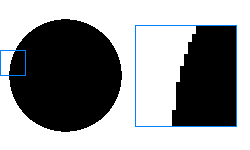 | | 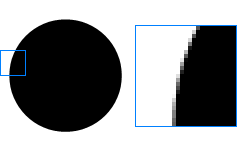 | | | Bez wygładzania krawędzi | Z wygładzaniem krawędzi |
|
 |
| Wybierz tę opcję, aby wygładzić krawędź poprzez cieniowanie pikseli wzdłuż obramowania graficznych elementów.
|
 |
 |
|
Zachowaj pzezroczystość
|
 |
| Wybierz tę opcję, aby zachować przezroczyste piksele w obrazie, przy czym (częściowo) przezroczyste piksele pozostają przezroczyste.
|
 |